Es bastante común que los vloggers intenten mostrar lo mejor de sus estados. Sin embargo, el maquillaje, el clima y el equipo de tiro pueden estar en desacuerdo. Entonces, ¿cómo abordar este problema?

Afortunadamente, tenemos las mejores soluciones para solucionar el problema del tono de piel mediante el uso de las herramientas integradas de FCPX o los complementos de piel suave. Aprenderá cómo ajustar estratégicamente el aspecto de su metraje con fines estilísticos e impresionar a su audiencia con sus habilidades de edición de video. Ahora, comprendamos qué es un efecto de suavizado de piel antes de aprender cómo agregarlo en FCPX.
Parte 1:¿Cómo agregar un efecto de suavizado de piel sin complementos en Final Cut Pro?
Suavizar la piel en Final Cut Pro es muy sencillo. Simplemente seleccione el video, elija los efectos de video que se aplicarán y ajuste los porcentajes desde el panel Inspector. Conseguirás una piel sin arrugas y con un aspecto deslumbrante. Si bien también hay varios complementos disponibles para aplicar un efecto de suavizado de piel, puede usar las funciones integradas de Final Cut Pro para suavizar la piel y disminuir la cantidad de contraste.
Así es como puedes hacer esto:
paso1Elija la imagen inicial y edite el clip en la línea de tiempo. Presione Opción y haga una copia conectada del clip arrastrándolo hacia arriba. Los puntos de inicio y final deben coincidir para la sincronización. En el Explorador de efectos, arrastre Desenfocar> Desenfoque gaussiano para aplicar el efecto de desenfoque en el clip superior.
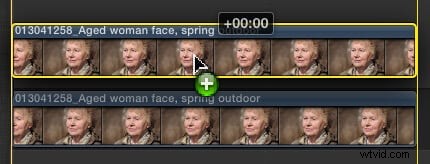
paso2Abra el panel Inspector y seleccione Composición en su parte inferior. Cambie el Modo de fusión a Aclarar y ajuste el control deslizante Opacidad según el brillo deseado. Por lo general, 40 a 45 % es lo ideal.
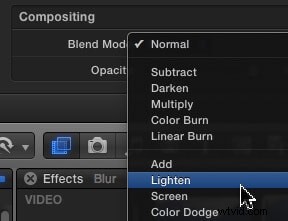
paso3Ahora, ve a la parte superior del Inspector y activa la casilla de verificación azul junto a Gaussian. Ajuste el efecto difuminado hasta que alcance el nivel deseado de suavizado de la piel. Se recomienda encarecidamente desenfocar usando la configuración horizontal para suavizar la piel mientras se mantiene la nitidez de los ojos. Aquí, el brillo está controlado por Opacity mientras que el suavizado de la piel está controlado por Blue Amount.
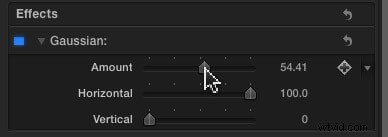
Para obtener mejores resultados, agregue una viñeta seleccionando y combinando los dos clips en un clip compuesto. Desde el Navegador de efectos, seleccione Estilizar> Viñeta y ajuste y arrastre la viñeta. Ahora, personalice la configuración del clip compuesto en el panel Inspector hasta que logre el aspecto deseado. Compara los resultados entre dos imágenes antes y después de la edición
Parte 2:¿Dónde encontrar buenos complementos para suavizar la piel?
Los complementos facilitan que los principiantes y los usuarios con experiencia limitada agreguen un efecto de suavizado de piel en Final Cut Pro X. Puede encontrar complementos de suavizado de piel gratuitos y de pago para FCPX en línea. A continuación se muestran algunos complementos de suavizado de piel populares para Final Cut Pro X.
- Piel más suave 2
Skin Smoother 2 es un complemento potente y fácil de usar que le permite suavizar los detalles no deseados de la piel y mejorar su apariencia facial.
Precio: $19.99 (cargos únicos)
Requisitos de software: FCP 10.2 o posterior
Características:
- Control mejorado sobre los ajustes faciales con ajustes finos que brindan resultados más naturales;
- Muestreo de color preciso sin necesidad de coincidir con los tonos de piel actuales; y
- Representación de 3 a 5 veces más rápida.
- Final de color
Color Finale es un complemento profesional fácil de usar, optimizado y con todas las funciones para suavizar la piel para FCP.
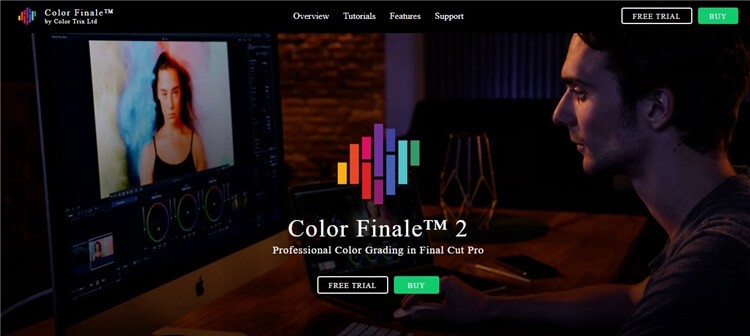
Precio: $152
Requisitos de software: FCP 10.4.8 - 10.5.1
Características:
- Ruedas de color, curvas y utilidades LUT;
- Un completo conjunto de herramientas de color profesional para camarógrafos, coloristas y editores; y
- Permite preferencias personales en la interfaz.
- Universo
Una herramienta completa de FCP con 89 complementos individuales para aplicar los efectos de mejora facial y suavizado de la piel de última generación.
Precio: $199/año
Requisitos de software: FCPX 10.5 o posterior
Características:
- Transiciones y efectos avanzados y herramientas de gráficos en movimiento;
- Una variedad de regalos geniales y generadores de texto; y
- Contadores de números, aberración cromática, aspecto VHS, movimiento de la cámara, efectos de falla.
Parte 3:¿Cómo adoptar complementos para suavizar la piel en FCPX?
Siga estos pasos para usar el complemento Skin Smooth 2 para Final Cut Pro X:
- Compre y descargue el complemento Skin Smoother 2. Vaya a descargas, descomprima la carpeta que contiene el complemento e instálelo en su computadora.
- Abra FCPX, vaya a Efectos y haga clic en Skin Smoother 2. Aparecerá una lista de opciones. Importa la imagen o el video que deseas editar.
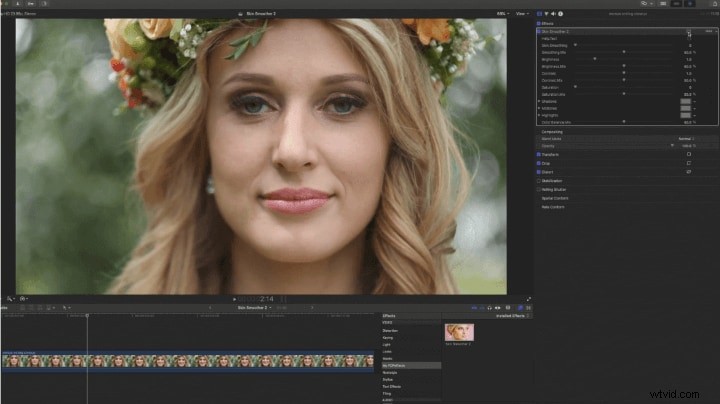
- Para aplicar el efecto suavizante de la piel, haga clic en Agregar máscara de color y seleccione las áreas de la cara donde se debe agregar la máscara de color.
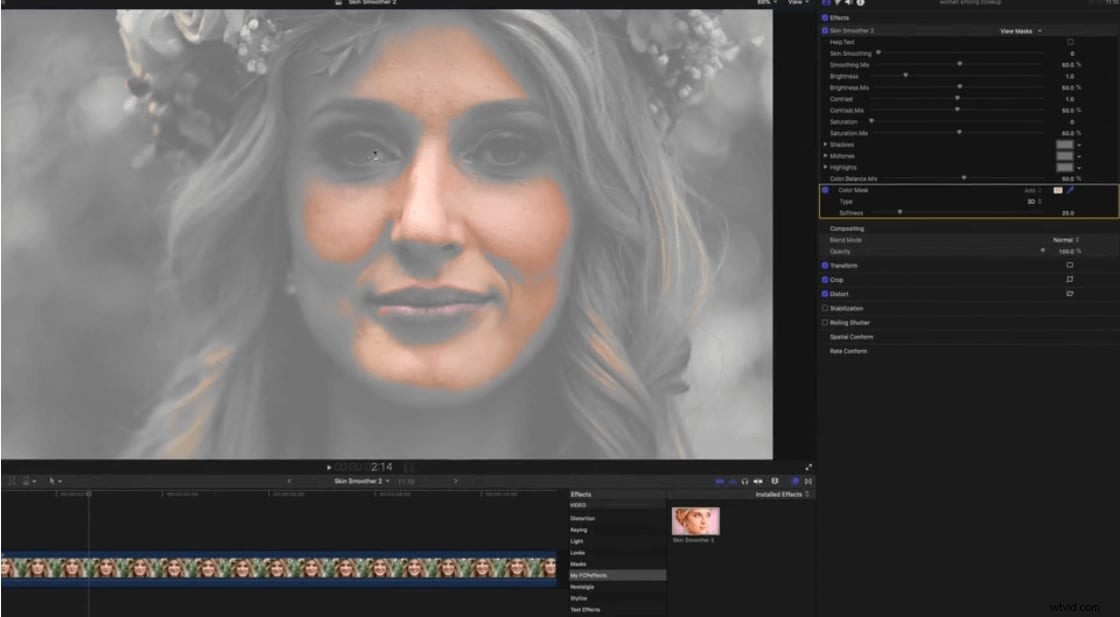
- Ajuste el Suavizado de la piel, la Mezcla suavizante y la Suavidad de la máscara de color según sus requisitos.
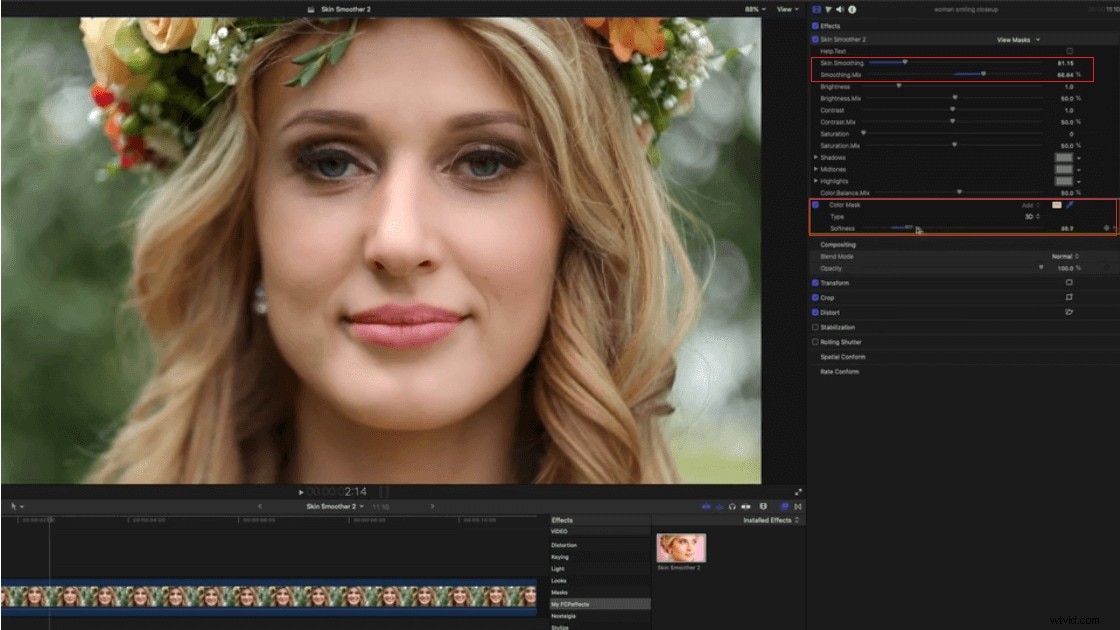
- Finalmente, haga clic en Agregar máscara de forma, aparecerán dos círculos en la imagen. Ajuste el área de cobertura de ambos círculos para Shape Mask 1 para agregar una cara sonriente.
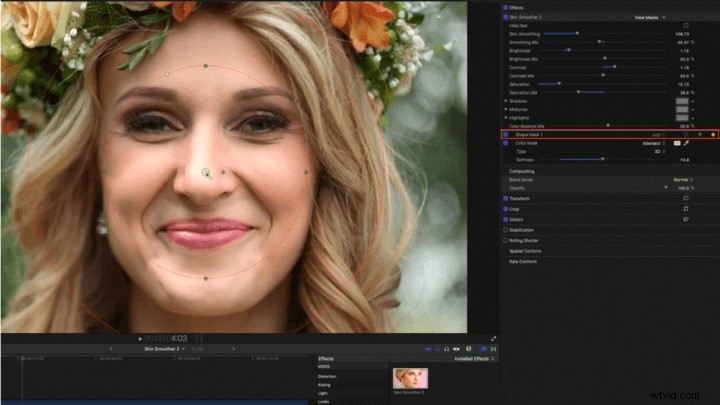
Parte 4:¿Cómo suavizar la piel en Filmora?
Wondershare Filmora presenta herramientas de ajuste avanzadas y una variedad de filtros y superposiciones de video. Aprende cómo suavizar la piel o embellecer tu rostro en el video con este software avanzado de edición de video.
- Abre Filmora, abre Nuevo proyecto y haz clic en Importar para cargar tus videos en la línea de tiempo.
- Haz doble clic en el video para abrir la ventana de edición. Abra el panel Color y ajuste los parámetros según sus preferencias, como el balance de blancos, el tono y 3D LUT, etc.
- Abra la barra de herramientas, haga clic en el ícono Ajuste de color avanzado, vaya a la ventana de ajuste de color avanzado y ajuste el balance de blancos, el tinte y la temperatura del color, HSL, LUT 3D, Viñeta y Luz. Si es un principiante, intente aplicar las plantillas actuales.
- Para establecer un tono específico o embellecer su video, abra la pestaña Herramientas y haga clic en la opción Corrección de color para cambiar los tonos de color.
- Abra Efectos y transiciones y seleccione el filtro suavizar la piel. Pase el cursor sobre el filtro y haga clic en el ícono más en el medio para agregar ese efecto. También puede aplicar el efecto a todo el clip arrastrándolo y soltándolo directamente en el videoclip.
Parte 5:¿Cómo suavizar la piel en Adobe Pro?
A continuación, se incluyen pasos sencillos para crear una materia facial, controlar el suavizado de la piel, ajustar la corrección de color y corregir el brillo de la piel en Adobe Pro mediante el uso del efecto Beauty Studio:
- La aplicación del efecto Beauty Studio suaviza todas las partes de la imagen, incluido el fondo. Sin embargo, hará que su metraje se vea artificial, lo cual no es deseable. Por lo tanto, encienda el Selector de píxeles, elija dos colores con la herramienta cuentagotas. Color A para el área más oscura y Color B para el área más clara.
- Debajo de Mocha Matte, use la herramienta Cuentagotas para seleccionar los colores en la piel del sujeto en su metraje.
- Ahora, haga clic en Ver mate/máscara para visualizar las áreas de la imagen donde está aplicando el efecto de suavizado de piel. Beauty Studio afectará el efecto de suavizado en el área blanca mientras que el área negra permanecerá sin suavizar.
- Ajuste la saturación, el matiz y la luminosidad para mejorar la apariencia de la piel, los ojos y la boca.
- Para evitar que el resto de la imagen se vea afectada, cree una máscara Mocha alrededor de la cara haciendo clic en el logotipo de Mocha y dibujando una máscara con la herramienta X-Spline. Asegúrese de que la máscara se mueva a medida que el sujeto se mueve después de su pista hacia adelante y hacia atrás.
- Beauty Studio ofrece cuatro niveles de suavizado de la piel. Puede ajustar estos niveles según su situación reduciendo la cantidad de suavizado para cada nivel. Para obtener mejores resultados, ajuste los niveles a 70 o menos.
- Para el toque final, ajuste la nitidez entre 10 y 20 puntos, agregue saturación entre 3 y 8 puntos para la corrección de color y agregue de 5 a 10 puntos de brillo. Tu imagen está lista, compara los resultados antes y después de aplicar el efecto.
Conclusión
La piel suave con expresiones faciales claras atrae a todos. Puede aplicar un efecto de suavizado de piel en su video usando herramientas de edición de video avanzadas como Final Cut Pro, Adobe Premium y Wondershare Filmora.
Hay dos métodos para agregar un efecto de suavizado de piel con FCPX:mediante el uso de configuraciones de software integradas o mediante el uso de complementos como Skin Smoother 2, Color Finale y Universe. Use Beauty Studio Effect en Adobe Pro para suavizar la piel y mejorar la apariencia facial. Finalmente, puedes embellecer la cara en tu video agregando transiciones, haciendo ajustes de color y aplicando diferentes efectos con Wondershare Filmora.
